يوفر Windows مجموعة متنوعة من أدوات التكوين المصممة لتلبية احتياجات المستخدمين المختلفين. تسهل هذه الأدوات المضمنة تخصيص جهازك ومراقبته، مما يسمح لك بتغيير تكوين Windows ليناسب تفضيلاتك ومتطلباتك بدقة.
توضح هذه المقالة الأدوات الأساسية التي يمكنك استخدامها لإدارة Windows، ويوفر كل قسم من هذه المقالة نظرة عامة موجزة على أداة معينة. ستجد وصفا موجزا لوظائف الأداة وتطبيقاتها وإرشادات حول كيفية الوصول إليها. يضمن هذا النهج المنظم أنه يمكنك تحديد الأداة التي تحتاجها بسرعة وفهم كيفية استخدامها بشكل فعال لمتطلباتك الخاصة.
قم بتوسيع كل قسم لمعرفة المزيد حول كل أداة واكتشاف كيفية تلبية Windows لكل من المستخدمين المبتدئين والمتقدمين، ما يضمن للجميع تحسين نظامهم بسهولة.
|
|
الإعدادات هي التطبيق الرئيسي لتخصيص إعدادات Windows وإدارتها. تم تصميمه مع مراعاة البساطة وإمكانية الوصول وسهولة الاستخدام، مما يوفر تجربة أكثر سهولة وسهلة الاستخدام من لوحة التحكم التقليدية. يتم تنظيم التطبيق في فئات، للتنقل بسرعة وضبط الإعدادات لتناسب تفضيلاتك واحتياجاتك. يتم تحديث تطبيق الإعدادات باستمرار لدعم أحدث ميزات Windows. من الإعدادات، يمكنك أيضا العثور على الدعم ومساعدة استكشاف الأخطاء وإصلاحها، ما يجعلها مركزا مركزيا للحفاظ على صحة Windows ووظائفه. لفتح الإعدادات، يمكنك استخدام إحدى الطرق التالية:
|
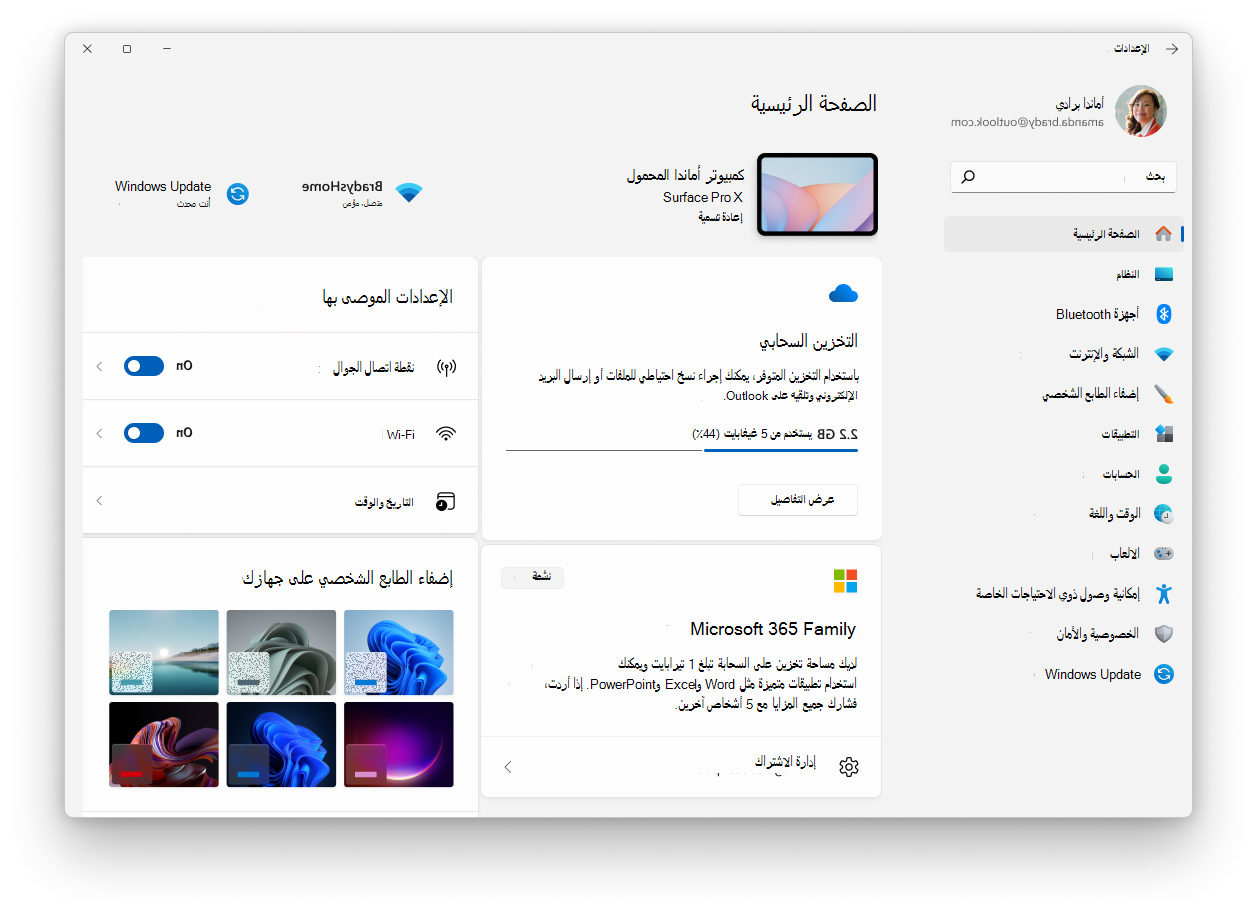
|
|
مدير المهام هو تطبيق يعمل كمراقب نظام ومدير بدء تشغيل لنظام التشغيل Windows، ما يوفر رؤى حول أداء جهازك واستهلاك الموارد. يسمح لك بعرض التطبيقات قيد التشغيل وإدارتها، وتقييم تحميل وحدة المعالجة المركزية، واستخدام الذاكرة، ونشاط القرص، واستخدام الشبكة. باستخدام مدير المهام، يمكنك إنهاء البرامج غير المستجيبة، وضبط تطبيقات بدء التشغيل، ومراقبة جلسات المستخدم النشطة، وضمان الأداء الأمثل للنظام والتحكم في المستخدم. لفتح مدير المهام، يمكنك استخدام إحدى الطرق التالية:
|
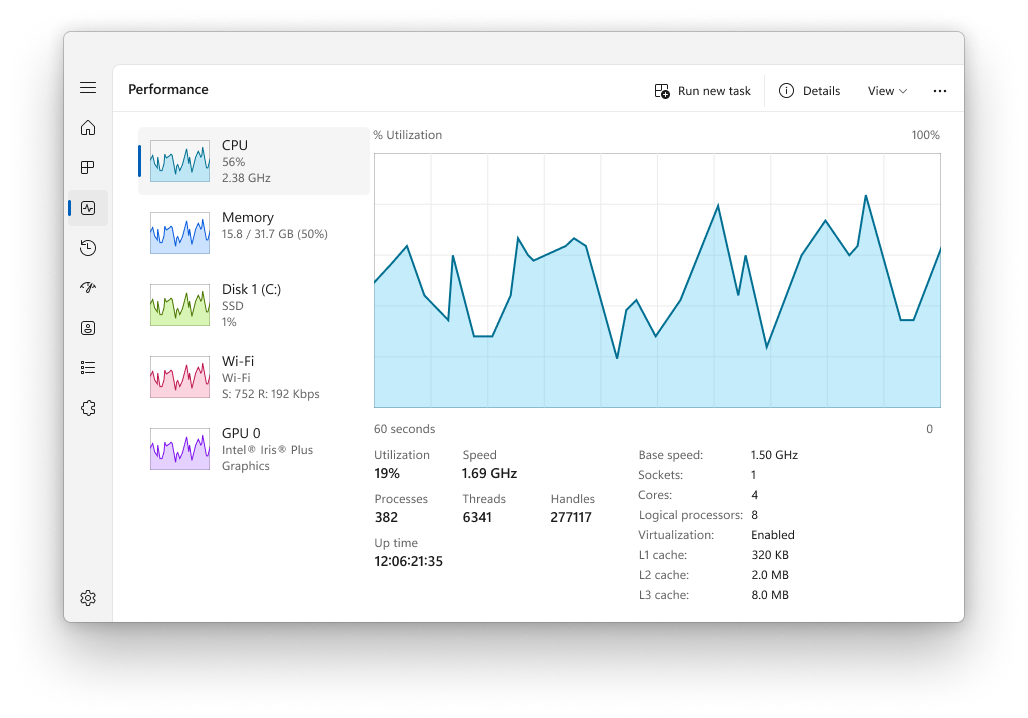
|
|
وحدة تحكم إدارة الكمبيوتر هي الأداة الإضافية لوحدة تحكم إدارة Microsoft (MMC) التي توفر موقعا مركزيا لإدارة مكونات النظام وخدماته وإعداداته المختلفة على Windows. يتضمن أدوات لإدارة الأقراص والخدمات والأجهزة والمجلدات المشتركة والمستخدمين، من بين مهام إدارية أخرى. وحدة التحكم مفيدة بشكل خاص لمتخصصي تكنولوجيا المعلومات والمستخدمين المتقدمين الذين يحتاجون إلى تنفيذ المهام الإدارية على أجهزة الكمبيوتر المحلية أو البعيدة. لفتح وحدة تحكم إدارة الكمبيوتر، يمكنك استخدام إحدى الطرق التالية:
|
|
|
عارض الأحداث هو الأداة الإضافية لوحدة تحكم إدارة Microsoft (MMC) التي يمكنك استخدامها لعرض سجلات الأحداث وإدارتها. يوفر سجلا مفصلا لأحداث النظام والأمان والتطبيق على جهاز Windows، والذي يمكن أن يكون لا يقدر بثمن لاستكشاف أخطاء سلامة النظام ومراقبتها وإصلاحها. يمكن لعارض الأحداث عرض معلومات مثل مصدر حدث وتاريخه ووقت حدوثه وأي رموز خطأ أو رسائل مرتبطة به. يتم تنظيم عارض الأحداث في فئات مثل سجلات Windows وسجلات التطبيقات والخدمات والاشتراكات. يمكن للمستخدمين تصفية السجلات حسب معايير مثل مستوى الحدث والتاريخ والكلمات الأساسية لتحديد موقع الأحداث ذات الصلة بسرعة. يسمح عارض الأحداث أيضا للمستخدمين بحفظ ملفات السجل لتحليل بيانات الأحداث وتصديرها للاستخدام الخارجي. بالنسبة لمتخصصي تكنولوجيا المعلومات، يعد عارض الأحداث أداة قوية لتشخيص المشكلات، وتدقيق نشاط النظام، وضمان الامتثال لنهج الأمان. كما يتم استخدامه لتتبع صحة وحالة الخوادم ومكونات البنية الأساسية الهامة الأخرى. لفتح عارض الأحداث، يمكنك استخدام إحدى الطرق التالية:
|
|
|
لوحة التحكم هي ميزة كانت جزءا من Windows لفترة طويلة. يوفر موقعا مركزيا لعرض إعدادات النظام وعناصر التحكم ومعالجتها. من خلال سلسلة من التطبيقات، يمكنك ضبط خيارات مختلفة تتراوح من وقت النظام وتاريخه إلى إعدادات الأجهزة وتكوينات الشبكة والمزيد. العديد من الإعدادات في لوحة التحكم قيد الترحيل إلى تطبيق الإعدادات، الذي يوفر تجربة أكثر حداثة وتبسيطا. تلميح: بينما لا تزال لوحة التحكم موجودة لأسباب تتعلق بالتوافق ولتوفيد الوصول إلى بعض الإعدادات التي لم يتم ترحيلها بعد، يتم تشجيعك على استخدام تطبيق الإعدادات، كلما أمكن ذلك. لفتح لوحة التحكم، يمكنك استخدام إحدى الطرق التالية:
|
|
|
تكوين النظام هو أداة مساعدة للنظام تسمح لك باستكشاف المشكلات المتعلقة ببدء تشغيل Windows وإصلاحها. يوفر خيارات لتخصيص عملية بدء التشغيل، بما في ذلك القدرة على تمكين البرامج أو تعطيلها، والتحكم في خدمات بدء التشغيل، والوصول إلى إعدادات النظام المتقدمة الأخرى. يمكن أن يكون تكوين النظام مفيدا بشكل خاص عند تشخيص مشكلات الأداء أو تعارضات البرامج، لأنه يسمح لك ببدء تشغيل النظام بشكل انتقائي مع تشغيل الخدمات والبرامج الأساسية فقط. تتضمن الأداة المساعدة العديد من علامات التبويب مثل General و Boot و Services و Startup و Tools، كل منها يقدم وظائف مختلفة لإدارة سلوك بدء تشغيل النظام. على سبيل المثال، تسمح لك علامة التبويب الخدمات بتعطيل الخدمات التي قد تسبب مشكلات، بينما تتيح لك علامة التبويب بدء التشغيل (التي تعيد التوجيه إلى مدير المهام في الإصدارات الأحدث من Windows) إدارة البرامج التي يتم تشغيلها عند بدء التشغيل. إنذار: تكوين النظام هو أداة قوية، ويجب استخدامه بحذر. يمكن أن يؤدي تكوين إعدادات النظام بشكل غير صحيح إلى عدم استقرار النظام أو منع Windows من البدء بشكل صحيح. لذلك، يوصى بإنشاء نسخة احتياطية من النظام قبل إجراء تغييرات باستخدام تكوين النظام. لفتح تكوين النظام، يمكنك استخدام إحدى الطرق التالية:
|
|
|
معلومات النظام هي أداة مساعدة للنظام توفر عرضا شاملا للأجهزة ومكونات النظام وبيئة البرامج على جهاز Windows. وهو مفيد بشكل خاص لجمع المعلومات التي يمكن أن تساعد في تشخيص المشكلات المتعلقة بتكوين الجهاز. يمكن للأداة عرض مجموعة واسعة من التفاصيل، بما في ذلك الأجهزة المثبتة وبرامج تشغيل النظام والخدمات والعمليات قيد التشغيل، من بين أمور أخرى. لفتح معلومات النظام، يمكنك استخدام إحدى الطرق التالية:
تلميح: افتح معلومات النظام مع امتيازات المسؤول لضمان إعداد تقارير دقيقة عن برامج تشغيل النظام وخدماته. |
|
|
محرر السجل هو أداة قوية تستخدم لعرض وتعديل سجل النظام. السجل هو قاعدة بيانات تخزن إعدادات منخفضة المستوى لنظام التشغيل Windows والتطبيقات التي تختار استخدامه. يسمح لك محرر السجل بتغيير الإعدادات التي لا يتم كشفها في واجهة المستخدم، بما في ذلك نهج النظام والتطبيقات المثبتة وأنواع الملفات التي يمكن لتطبيقات معينة فتحها. لفتح محرر السجل، يمكنك استخدام إحدى الطرق التالية:
إنذار: عند استخدام محرر السجل، من المهم المتابعة بحذر. يمكن أن تتسبب التغييرات غير الصحيحة في السجل في حدوث مشكلات كبيرة، بما في ذلك عدم استقرار النظام أو أخطاء التطبيق أو حتى منع Windows من البدء. تأكد دائما من إجراء نسخ احتياطي للسجل قبل إجراء أي تغييرات، وتعديل إعدادات السجل فقط إذا كنت واثقا من فهمك للتأثير المحتمل. من المستحسن اتباع إرشادات موثوق بها أو استشارة متخصص في تكنولوجيا المعلومات عند الشك. |
|
|
محرر نهج المجموعة المحلية هو الأداة الإضافية لوحدة تحكم إدارة Microsoft (MMC) التي توفر واجهة مستخدم واحدة يمكن من خلالها إدارة جميع إعدادات عنصر نهج المجموعة المحلية. يتم استخدامه من قبل المسؤولين لتكوين نهج لجهاز كمبيوتر محلي، دون التأثير على المستخدمين الآخرين أو أجهزة الكمبيوتر في الشبكة. يتضمن المحرر مجموعة واسعة من الإعدادات التي تتحكم في جوانب مختلفة من نظام التشغيل، مثل خيارات الأمان وسلوكيات النظام وإعدادات بيئة المستخدم والمزيد. ملاحظة: محرر نهج المجموعة المحلية غير متوفر على إصدار Windows Home. يعد محرر نهج المجموعة المحلية مفيدا بشكل خاص لإدارة الأجهزة التي ليست جزءا من مجال أو التي لا تديرها مؤسسة مركزيا. بالنسبة للأجهزة الأعضاء في مجال ما، عادة ما تتم إدارة إعدادات نهج المجموعة مركزيا بواسطة قسم تكنولوجيا المعلومات. استخدام وحدة تحكم إدارة نهج المجموعة أو حل إدارة أجهزة المحمول (MDM). ومع ذلك، بالنسبة للنهج المحلية، يكون محرر نهج المجموعة المحلية هو أداة الانتقال. يسمح للمسؤولين بفرض تكوينات محددة غير متوفرة من خلال تطبيق الإعدادات أو لوحة التحكم. لفتح محرر نهج المجموعة المحلية، يمكنك استخدام إحدى الطرق التالية:
إنذار: يمكن أن تؤثر التغييرات التي تم إجراؤها في محرر نهج المجموعة المحلية بشكل كبير على عملية الكمبيوتر، لذلك يوصى بأن يستخدم المسؤولون ذوي الخبرة فقط هذه الأداة، وأن يخططوا ويختبروا بعناية أي تغييرات قبل تطبيقها على بيئات الإنتاج. |
|
|
إعدادات النظام المتقدمة هي أداة مساعدة للنظام يمكنك استخدامها للوصول إلى الإعدادات غير المتوفرة عادة في الإعدادات أو لوحة التحكم وتعديلها. هذه الأداة المساعدة مفيدة بشكل خاص لمتخصصي تكنولوجيا المعلومات أو المستخدمين المتقدمين الذين يحتاجون إلى تكوين خصائص النظام ومتغيرات البيئة وإعدادات الأداء وملفات تعريف المستخدمين للحصول على الأداء الأمثل للنظام. إنذار: يجب إجراء تغييرات باستخدام إعدادات النظام المتقدمة بحذر، حيث يمكن أن تؤثر الإعدادات غير الصحيحة على استقرار النظام. لفتح إعدادات النظام المتقدمة، يمكنك استخدام إحدى الطرق التالية:
|




















